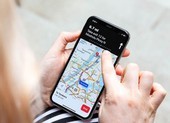LastPass là một trong những ứng dụng quản lý mật khẩu khá phổ biến hiện nay với hơn 10 triệu lượt cài đặt (chỉ tính riêng trên Google Play).

Theo nhà nghiên cứu bảo mật Mike Kuketz, ngay khi bạn vừa mở ứng dụng LastPass trên Android, sáu trong số bảy trình theo dõi sẽ được kích hoạt thậm chí trước khi người dùng tương tác với ứng dụng. “Không phải lúc nào người dùng cũng được hỏi liệu họ có đồng ý để dữ liệu của họ được gửi đến các nhà cung cấp của bên thứ ba hay không”, anh nói thêm.
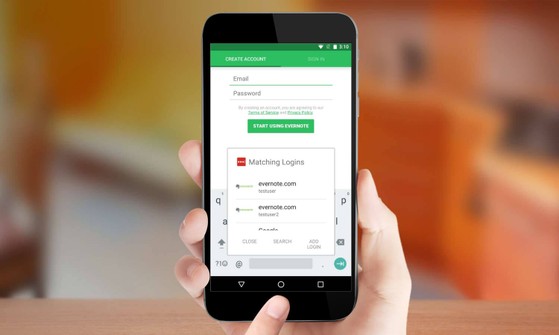
Trong số 7 trình theo dõi có 4 cái thuộc Google, được sử dụng để phân tích và báo cáo sự cố, 3 cái còn lại đến từ AppsFlyer, MixPanel và Segment. Theo The Register, các trình theo dõi kể trên có khả năng lập hồ sơ hoạt động của người dùng, sử dụng cho mục đích tiếp thị.
Danh sách 7 trình theo dõi bên trong ứng dụng LastPass:
- Google Analytics
- Google CrashLytics
- Google Firebase Analytics
- Google Tag Manager
- AppsFlyer
- MixPixel
- Segment
Mặc dù các trình theo dõi không thu thập các dữ liệu nhạy cảm như mật khẩu nhưng chúng theo dõi gần như mọi thứ khác.
Cụ thể, dữ liệu được theo dõi bao gồm thời điểm mật khẩu được tạo, loại tài khoản mà người dùng đang tạo, chẳng hạn như hồ sơ mạng xã hội, tài khoản ngân hàng, thẻ tín dụng, địa chỉ IP, vị trí hiện tại của người dùng…
Người phát ngôn của LastPass thừa nhận với The Register rằng mặc dù các trình theo dõi tồn tại, nhưng không có dữ liệu nhận dạng cá nhân của người dùng hoặc mật khẩu được thu thập thông qua các trình theo dõi. Họ tuyên bố rằng các trình theo dõi chỉ thu thập dữ liệu thống kê tổng hợp, được sử dụng để cải thiện sản phẩm.
Không riêng gì LastPass, các ứng dụng quản lý mật khẩu khác như Bitwarden (2) và Dashlane (4) cũng đều có chứa trình theo dõi, ngoại trừ hai phần mềm mã nguồn mở là 1Password và KeePass.
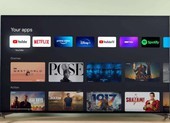
Nếu không muốn chuyển sang các ứng dụng quản lý mật khẩu khác, bạn có thể vô hiệu hóa các trình theo dõi trên LastPass theo cách sau.
Đầu tiên, bạn hãy mở trình duyệt trên điện thoại hoặc máy tính và truy cập vào địa chỉ https://www.lastpass.com/, sau đó đăng nhập bằng tài khoản tương ứng.
Tiếp theo, bạn bấm vào tùy chọn Account Settings - Show Advanced Settings, tìm đến mục Privacy và bỏ chọn mục Send anonymous error reporting data to help improve LastPass.
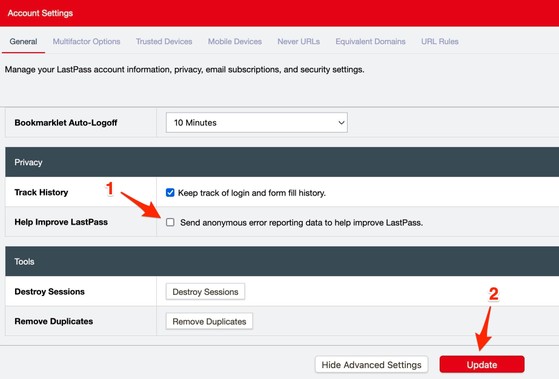
Cuối cùng, người dùng chỉ cần nhấn Update và nhập lại mật khẩu chính để xác nhận các thay đổi.
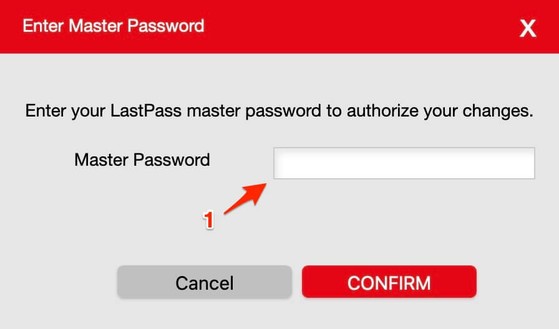
Lưu ý, bạn không nên vô hiệu hóa mục Track History vì đây là một chức năng bảo mật của LastPass. Tính năng này cho phép người dùng có thể xem lại những lần đăng nhập trái phép, từ đó thay đổi mật khẩu kịp thời.
Để kiểm tra toàn bộ phiên đăng nhập, tại giao diện chính của LastPass, bạn hãy nhấp vào tùy chọn Advanced options ở góc trái bên dưới và chọn View account history, sau đó lựa chọn mốc thời gian bắt đầu và kết thúc rồi nhấn Submit.
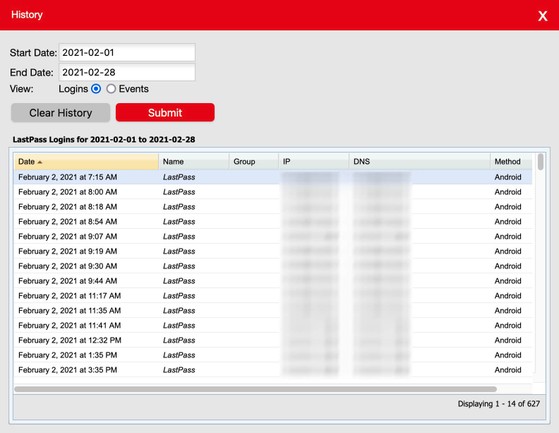
Khi phát hiện có điều gì bất thường, người dùng hãy nhanh chóng thay đổi lại mật khẩu chính, đồng thời kích hoạt thêm tính năng xác thực hai lớp trên LastPass.
Vào ngày 16-3 tới đây, LastPass sẽ bắt đầu hạn chế tính năng đối với các tài khoản miễn phí, chỉ cho phép người dùng sử dụng trên một thiết bị duy nhất (điện thoại hoặc máy tính). Ngoài ra, việc hỗ trợ qua email cũng sẽ không còn đối với các tài khoản miễn phí.